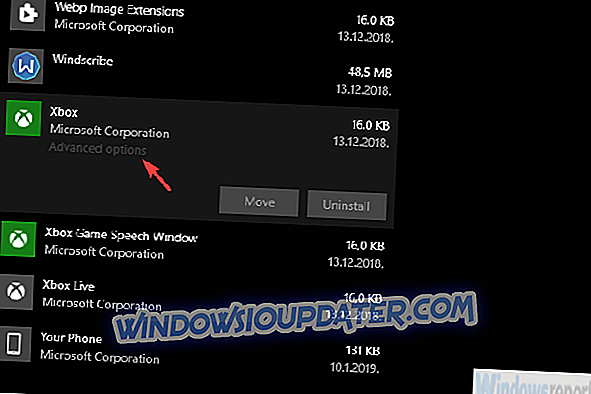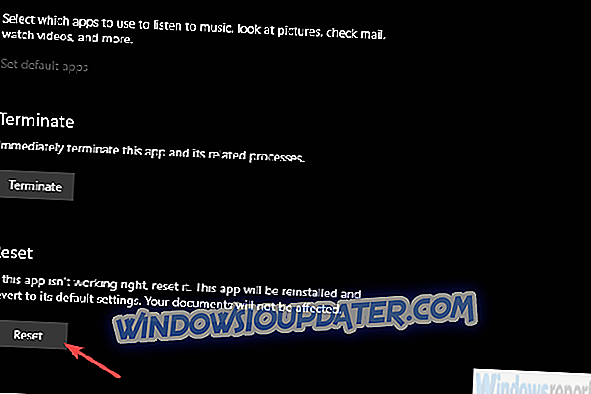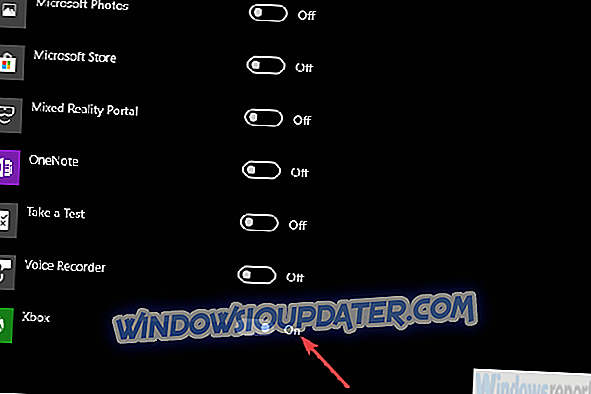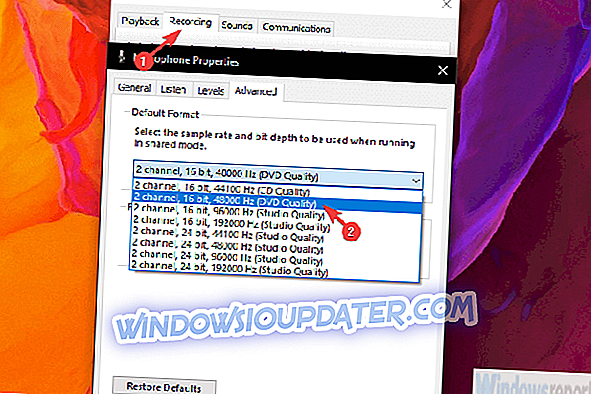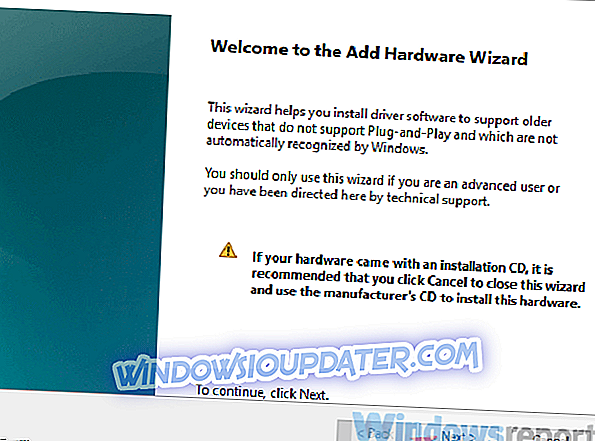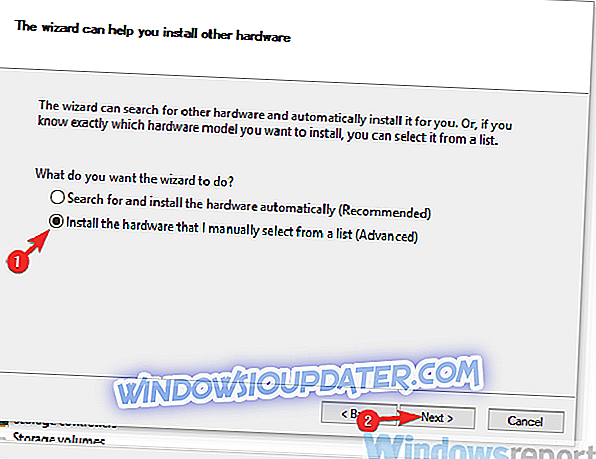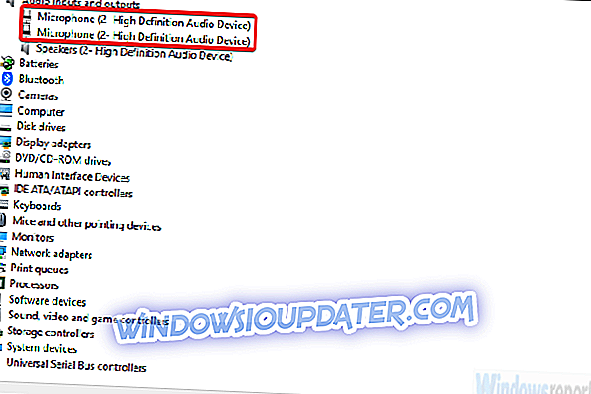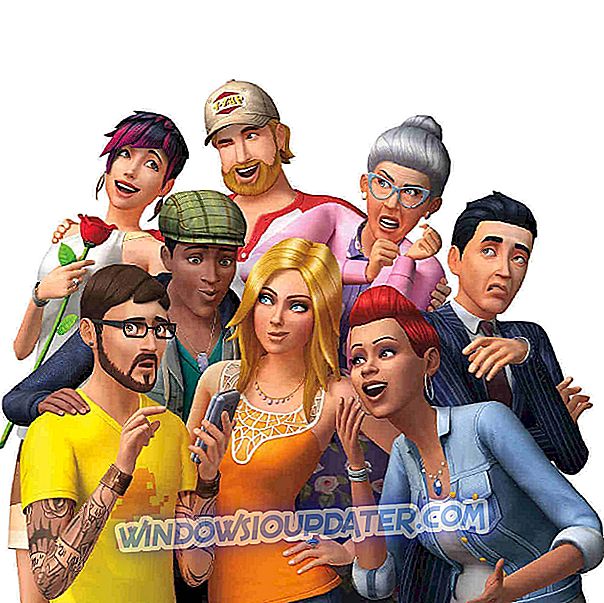Ксбок апликација за Виндовс 10 била је замишљена као цросс-платформа алл-ин-оне гаминг хуб. Међутим, од његовог узашашћа, није се показало тако сјајно, како за повремене играче тако и за стримере.
Један од многих проблема изгледа да се бави ВоИП сегментом, јер корисници не могу да добију микрофон да ради у Ксбок апликацији. Имамо неколико решења за овај проблем тако да их проверите испод.
Како поправити проблеме са микрофоном на Виндовс 10 Ксбок апликацији
- Очисти кеш апликација
- Проверите дозволе апликације
- Промените подразумевани излазни формат
- Решавање проблема са везом
- Онемогућите привремено заштитни зид и антивирус
- Инсталирајте Тередо адаптер
- Проверите управљачке програме за аудио улаз
Решење 1 - Обришите кеш апликације
Почнимо решавањем проблема саме апликације. Лоша природа Виндовс 10 Ксбок апликације подсећа на Виндовс Ливе од давних времена. Апликација има много проблема, како по питању перформанси, тако и по питању дизајна.
Мицрософт наизглед покушава да разреши ствари, али не са великим успехом до данас. Иако, већина битних карактеристика обично ради како је и планирано, то није увијек случај.
Ствар са сваком апликацијом је то што ће на крају нагомилати кеш и, када се то деси, могу се појавити нека питања.
Зато је први корак који препоручујемо ресетовање услуга. Ако то не помогне, покушајте да вратите Ксбок апликацију на фабричка подешавања.
Ево шта треба да урадите:
- Притисните тастер Виндовс + И да бисте отворили подешавања .
- Изаберите апликације .
- Проширите апликацију Ксбок и отворите Напредне поставке .
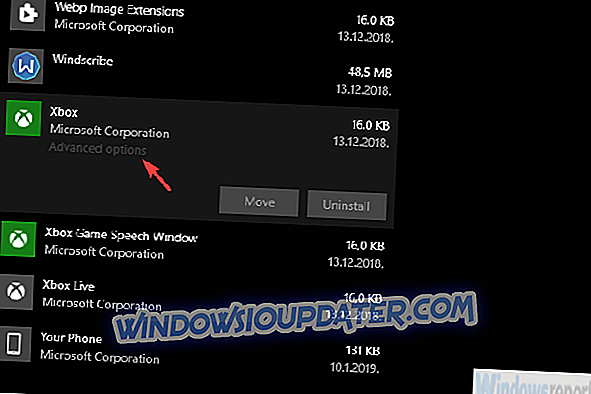
- Померите се надоле и кликните на Ресет .
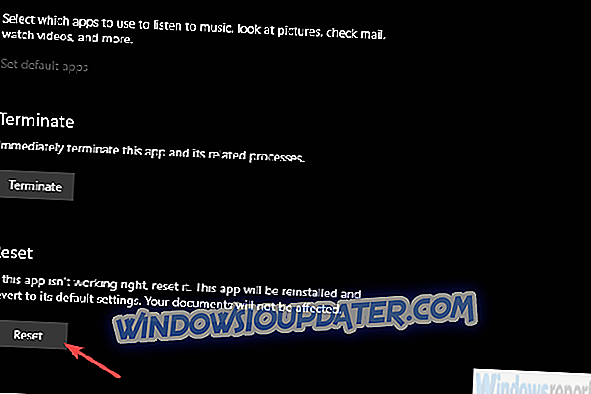
Решење 2 - Проверите дозволе апликације
Да бисте могли да користите микрофон са било којом апликацијом на Виндовс 10 платформи, потребно је да јој дате дозволу. Ово би требало да буде случај по дефаулту, али то није правило. Иако говоримо о претходно инсталираној апликацији.
Прво, морамо потврдити да ваш систем има глобалну дозволу за приступ микрофону (уређају за снимање). После тога, можемо појединачно дозволити да Ксбок апликација користи микрофон у менију за подешавања апликације.
Пратите ове кораке да бисте потврдили да Ксбок апликација има приступ микрофону:
- Притисните тастер Виндовс + И да бисте отворили апликацију Подешавања .
- Изаберите Приватност .
- Изаберите Микрофон у левом окну.
- Под " Изаберите које апликације могу приступити микрофону ", пребаците на Ксбок апликацију.
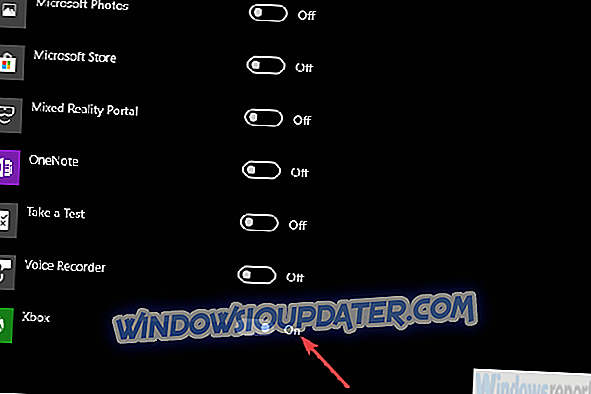
Решење 3 - Промените подразумевани излазни формат
Многи корисници су успели да разреше разне проблеме микрофона (муцање, кашњење или микрофон који уопште не ради) тако што су променили подразумевани излазни формат уређаја за снимање. Такође, важно је да поставите микрофон који користите је заиста постављен као подразумевани уређај.
Подразумевани формат обично неће радити са микрофоном када се ради о перформансама Ксбок апликације. Због тога је потребно да се пребаците са додељеног формата (обично на ЦД) на ДВД и потражите промене.
Ево како то урадити:
- Кликните десним тастером миша на икону Јачина звука у пољу за обавештавање и отворите Звукови .
- Изаберите картицу Снимање .
- Кликните десним тастером миша на подразумевани уређај за снимање (миц) и отворите Пропертиес .
- Изаберите Напредно .
- У падајућем менију Подразумевани формат изаберите ДВД или Студио Квалитет и сачувајте промене.
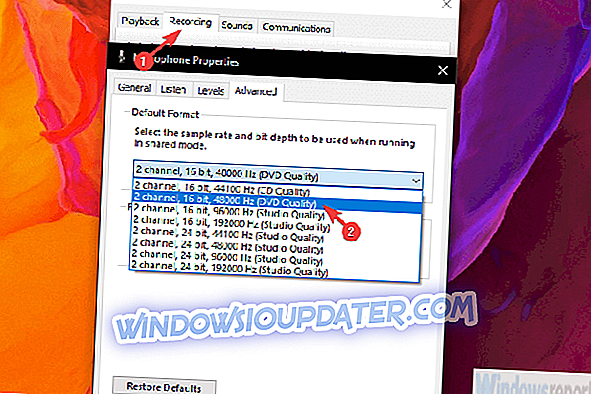
Неки корисници су се чак пребацили на студијски квалитет и решили су га. Дакле, ако ДВД формат не ради, пробајте друге.
Решење 4 - Решавање проблема са везом
Још један могући разлог зашто једна или друга значајка не успе или има слабије резултате у Ксбок апликацији може бити у вези са мрежним проблемима. Прво, можда ћете желети да одете на званичну Ксбок Ливе веб локацију и проверите да ли су неке услуге угашене.
Такође, важно је да су следећи портови отворени јер су обавезни када користите било коју Ксбок Ливе услугу:
- Порт 88 (УДП), Порт 3074 (УДП и ТЦП), Порт 53 (УДП и ТЦП), Порт 80 (ТЦП), Порт 500 (УЦП), УДП Порт 3544 (УДП), УДП Порт 4500 (УДП)
Поред тога, поновно покретање рачунара и рутера, за почетак, може решити привремени прекид везе. Након што сте сигурни да је све правилно конфигурисано, тестирајте микрофон у апликацији и потражите побољшања.
5. решење - привремено онемогућите заштитни зид и антивирус
Још један могући разлог зашто Ксбок апликација не може приступити вашем микрофону је због ограничења наметнутих заштитним зидом. Ово није случај са уграђеним Виндовс заштитним зидом, али су ватрозиди трећих страна познати по томе што блокирају приступ одређеним апликацијама до периферних уређаја.
То нас наводи да сматрамо да би њихово онемогућавање могло донијети резолуцију.
Дакле, ако сте довољно познати да додате изузетак свом заштитном зиду треће стране, учините то. С друге стране, ако нисте сигурни како да то урадите, привремено онемогућавање заштитног зида пре употребе апликације би требало да помогне.
Решење 6 - Инсталирајте Тередо адаптер
Много тога, и ми мислимо пуно, Ксбок апликација издваја се од П2П везе. И, у овом случају, ако сте сигурни да је микрофон потпуно функционалан, али још увијек није у стању да то учини, покушајте са алтернативним виртуалним адаптером.
Алтернатива стандардној конфигурацији је Тередо адаптер. Имајте на уму да инсталација управљачког програма адаптера захтева неки посао.
У наставку ћемо вам објаснити како да инсталирате управљачки програм Тередо Адаптер:
- Кликните десним тастером миша на Старт и отворите Девице Манагер .
- Кликните на Виев у главној траци и означите опцију " Схов хидден девицес ".
- Проширите Нетворк адаптерс и потражите Тередо Туннелинг Псеудо-Интерфаце .
- Ако га нема, кликните на Ацтион у главној траци и изаберите Адд легаци хардваре .
- Кликните на Нект .
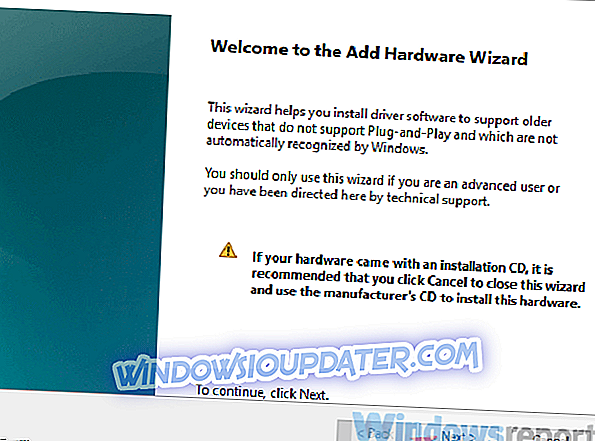
- Изаберите опцију “ Инсталирајте хардвер који сам ручно изаберем из листе (Адванцед) ” и кликните на Нект.
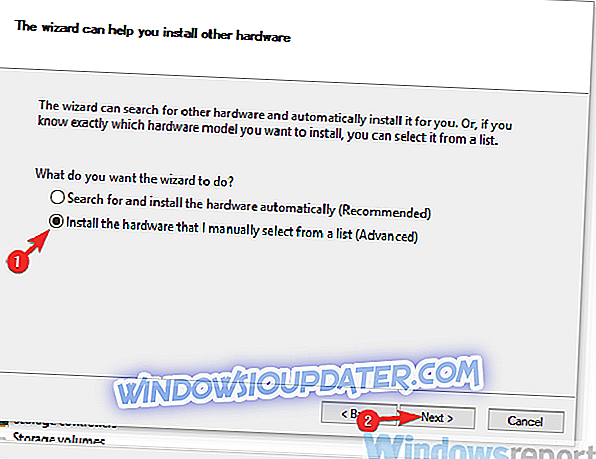
- Изаберите Нетворк адаптерс (Мрежни адаптери) са листе и поново кликните Нект (Даље).
- Изаберите Мицрософт .
- Изаберите Мицрософт Тередо Туннелинг Адаптер са листе и инсталирајте га.
- Поново покрените рачунар.
Решење 7 - Проверите управљачке програме за аудио улаз
Коначно, поред умрежавања, размислите о поновном инсталирању драјвера за аудио улаз. Можда треба да погледамо већу слику и да је управљачки програм субпаратор тако да аудио улазни уређај неће радити како је предвиђено.
Након што сте деинсталирали управљачки програм, требало би га поново инсталирати. С друге стране, можете покушати да претражите ваш микрофон и преузмете званични драјвер који обезбеђује ОЕМ.
Ево како да поново инсталирате управљачке програме за аудио улаз у оперативном систему Виндовс 10:
- Кликните десним тастером миша на Старт и отворите Девице Манагер .
- Проширите одељак Аудио улази и излази .
- Кликните десним тастером миша на сваки унос и деинсталирајте уређај .
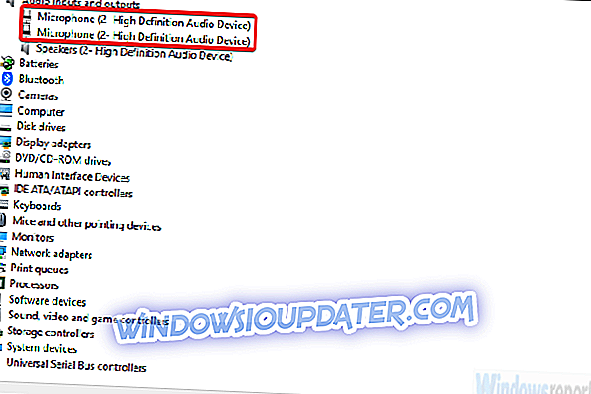
- Поново покрените рачунар и уверите се да је микрофон прикључен .
- Сачекајте да се управљачки програм инсталира и дајте другом Ксбок апликацији.
То је то. Ако и даље не можете да радите са микрофоном у Ксбок апликацији, размислите о томе да контактирате Мицрософтову подршку. Чини се да чак и ово, најједноставније од особина, понекад једноставно не функционира. Надаље, ако имате алтернативна рјешења или евентуално питања, слободно нам то реците у одјељцима за коментаре испод.
РЕЛАТЕД ПОСТС КОЈЕ ТРЕБА ДА ПРОВЕРИТЕ:
- Шта урадити ако стреаминг заостаје у Ксбок апликацији за Виндовс 10
- ФИКС: Ксбок Апп неће радити / преузети у Виндовс 10
- Поправи: Ксбок апликација се стално затвара на Виндовс 10
- Виндовс Ксбок апликација не дозвољава поруке [фик]